Se você estiver vendo blocos de aplicativos no menu Iniciar oua lista de aplicativos com um ponto de exclamação, você não está sozinho. Outros usuários do Windows 10 parecem estar conseguindo, embora o problema não seja tão comum quanto a maioria dos outros bugs do Windows 10. Os aplicativos em questão se recusam a abrir, mas o problema é bastante fácil de corrigir. Veja como você pode corrigir aplicativos acinzentados com pontos de exclamação em seus blocos.

Aplicativos com pontos de exclamação
Eu experimentei esse bug com o aplicativo Skype e eleparece acontecer apenas para aplicativos UWP. Se você tiver um bloco de aplicativo acinzentado com um ponto de exclamação, clique nele. Você verá uma mensagem de erro informando que o aplicativo não pode ser aberto e que você deve reinstalá-lo.
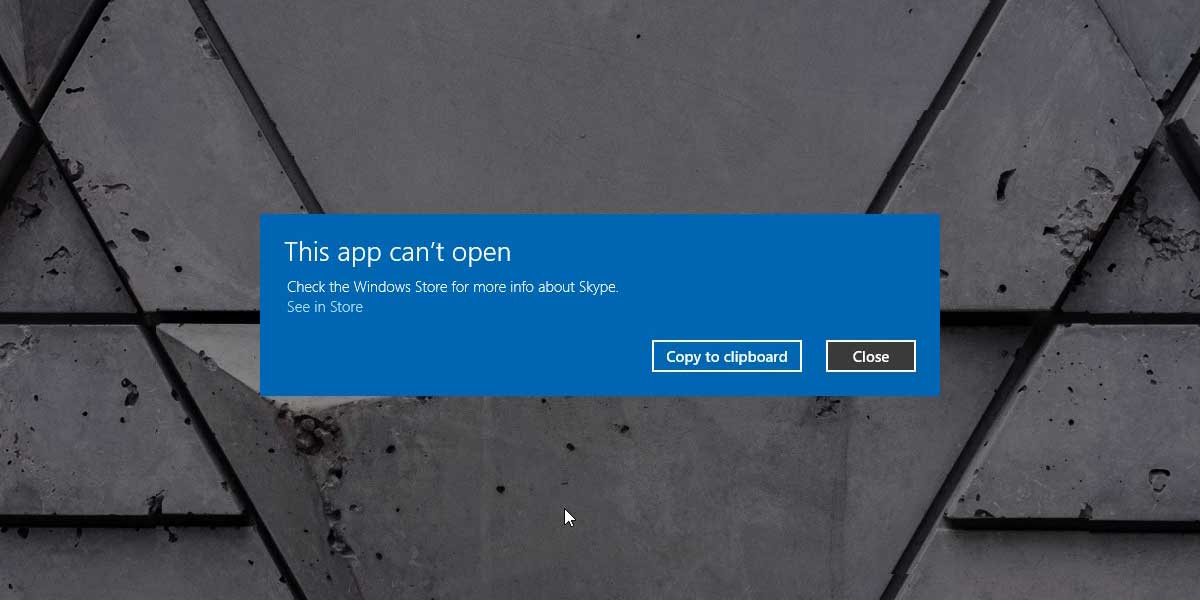
O primeiro curso de ação deve ser clicar noLink "Ver na loja" na mensagem. Isso abrirá o aplicativo da Microsoft Store e o levará à página do aplicativo problemático. Haverá um botão de reinstalação no qual você pode clicar para reinstalar o aplicativo. No entanto, ele pode não funcionar. No meu caso, não valeu a pena tentar.
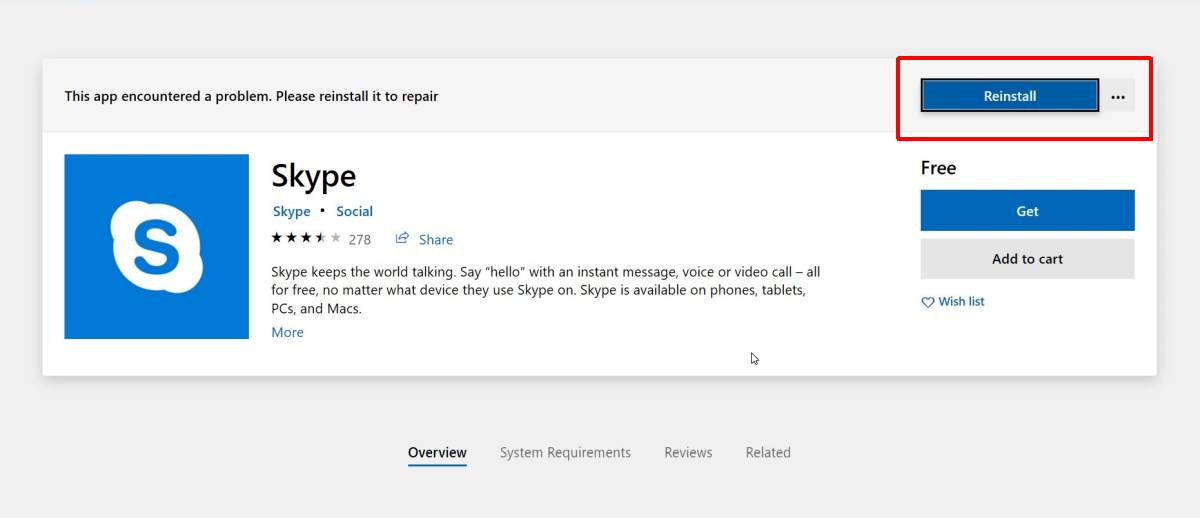
Se o aplicativo da Microsoft Store não reinstalar oaplicativo, abra o menu Iniciar e vá para a lista de aplicativos. Clique com o botão direito do mouse no bloco do aplicativo e selecione Desinstalar no menu de contexto. Depois de desinstalado, abra o aplicativo da Microsoft Store e faça o download novamente. Quando for instalado, quaisquer problemas que tiverem serão resolvidos.
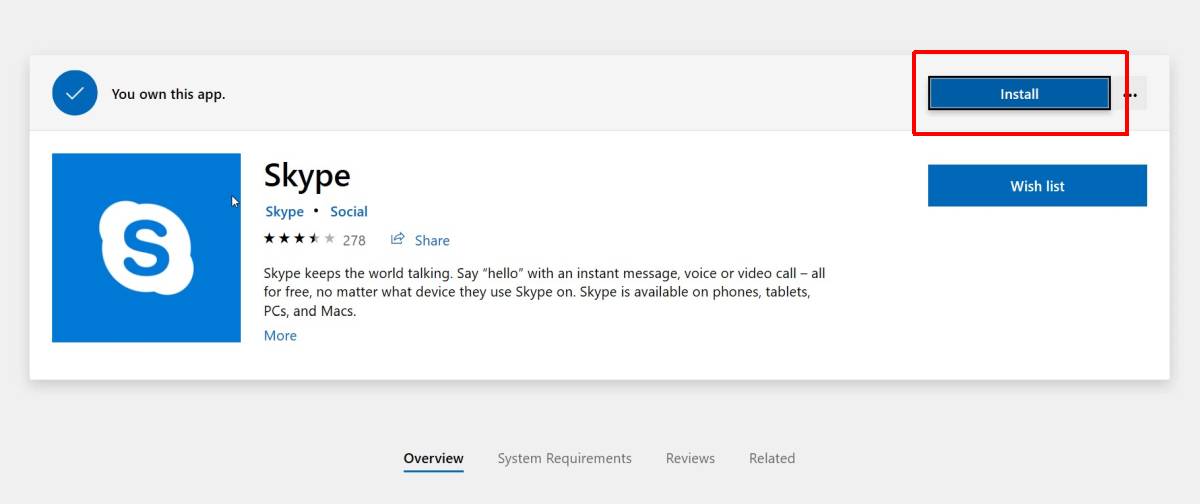
Se o download não iniciar, tente fazer o download de um segundo aplicativo, além do que você precisa reinstalar. Às vezes, isso ajuda a fazer a bola rolar.
Essa correção é fácil, mas tem um problema;não há como fazer backup de dados de um aplicativo. Tive problemas com o Skype que não precisam de backup dos dados, mas se você estiver enfrentando esse problema com um aplicativo com dados salvos, provavelmente o perderá se precisar reinstalar o aplicativo. Neste ponto, não há trabalho disponível.
Não há uma razão clara sobre o motivo dissoacontecendo e o que está causando a quebra de aplicativos aleatoriamente. Se você está preso a um aplicativo padrão, como o Maps, que não pode desinstalar da lista de aplicativos do menu Iniciar, precisará desinstalá-lo e reinstalá-lo via PowerShell. O comando é bastante fácil, embora você precise de direitos de administrador para fazer isso.
Se você não gosta de usar o PowerShell, tente redefinir o aplicativo primeiro. Pode ou não resolver o problema, mas vale a pena tentar.













Comentários